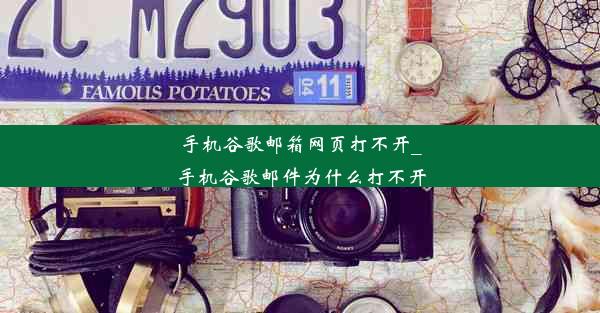谷歌浏览器亚马逊网站打不开

你是否曾遇到过谷歌浏览器无法打开亚马逊网站的情况?这可能是由于多种原因导致的,无论是网络问题、浏览器设置还是网站自身的问题,都可能成为阻碍。本文将深入剖析谷歌浏览器无法打开亚马逊网站的原因,并提供实用的解决方法,助你轻松恢复访问!
一、网络连接问题:检查你的网络连接是否稳定
文章:
在网络世界中,稳定可靠的连接是访问任何网站的基础。你需要确认自己的网络连接是否正常。可以尝试以下步骤:
1. 检查网络连接:确保你的路由器或调制解调器没有故障,并且所有网络设备都处于正常工作状态。
2. 重启网络设备:有时候,简单的重启可以解决网络连接不稳定的问题。
3. 更换网络连接方式:如果条件允许,尝试使用不同的网络连接方式,如更换Wi-Fi或使用有线连接。
二、浏览器设置:调整浏览器设置以恢复访问
浏览器的设置也可能影响你对亚马逊网站的访问。以下是一些可能的调整方法:
1. 清除浏览器缓存:长时间积累的缓存可能导致网站无法正常加载。在谷歌浏览器中,你可以通过设置>隐私和安全>清除浏览数据来清除缓存。
2. 更新浏览器:确保你的谷歌浏览器是最新版本,旧版本可能存在兼容性问题。
3. 检查扩展程序:某些扩展程序可能会阻止网站的正常访问。尝试禁用所有扩展程序,然后逐一启用,以找出问题所在。
三、网站自身问题:亚马逊网站可能遭遇技术故障
有时候,问题可能出在亚马逊网站本身。以下是一些可能的解决方案:
1. 检查亚马逊网站状态:访问网站状态检查服务,如DownDetector,查看是否有其他用户报告类似问题。
2. 刷新页面:尝试刷新亚马逊网站页面,有时候简单的刷新就能解决问题。
3. 联系客服:如果问题依旧存在,可以尝试联系亚马逊客服寻求帮助。
四、DNS设置:调整DNS服务器以改善访问速度
DNS设置也可能影响你的网络访问速度。以下是一些调整DNS设置的方法:
1. 使用公共DNS服务器:尝试将DNS服务器更改为Google的公共DNS(8.8.8.8 和 8.8.4.4)或OpenDNS(208.67.222.222 和 208.67.220.220)。
2. 检查DNS缓存:清除DNS缓存可以解决某些网络问题。在谷歌浏览器中,你可以通过输入chrome://net-internals/dns来清除DNS缓存。
五、浏览器兼容性问题:检查浏览器与亚马逊网站的兼容性
不同的浏览器对网站的兼容性可能存在差异。以下是一些检查兼容性的方法:
1. 尝试其他浏览器:使用其他浏览器(如Firefox、Safari或Edge)访问亚马逊网站,看是否能够正常打开。
2. 检查浏览器版本:确保你的谷歌浏览器版本与亚马逊网站兼容。如果需要,可以尝试更新或降级浏览器版本。
六、安全软件干扰:检查安全软件是否阻止了亚马逊网站的访问
安全软件有时会误将正常网站标记为恶意网站,从而阻止访问。以下是一些检查安全软件的方法:
1. 检查安全软件设置:确保你的安全软件没有将亚马逊网站列入黑名单。
2. 禁用安全软件:暂时禁用安全软件,尝试访问亚马逊网站。如果可以访问,那么可能是安全软件导致的干扰。
3. 更新安全软件:确保你的安全软件是最新的,以避免误报问题。